WinDirStat (Windows Directory Statistics) это утилита для анализа и визуализации используемого дискового пространства. Отображает в виде диаграммы, какие файлы и папки занимают больше всего места на диске.
Программа бесплатная, с открытым исходным кодом. Реклама отсутствует, поддержать автора можно сделав пожертвование на сайте проекта windirstat.info.
Язык интерфейса - русский, язык установки - английский.
Поддерживаются все версии Windows, включая Windows 7, 8 и 8.1, Vista, XP и более ранние.
Скачать WinDirStat можно на странице загрузки с официального сайта проекта: windirstat.info/download.html.
Прямые ссылки на загрузку WinDirStat:
- download01.windirstat.info/wds_current_setup.exe,
- или sourceforge.net/projects/windirstat/files/latest/download.
Для Linux и Mac имеются похожие программы.
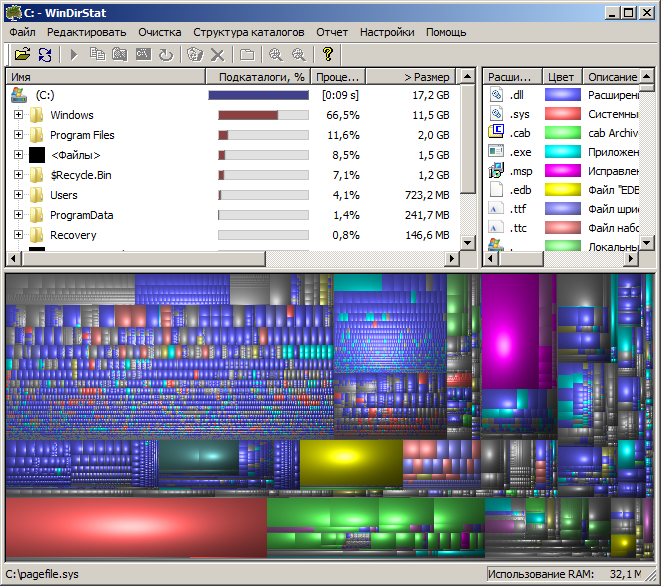
Содержание
Установка WinDirStat
Установка стандартная: Далее, Далее, ..., Готово.
Если точнее, то: Next, Next, Install, Next, Close.
На первом шаге потребуется установить флажок согласия с условиями лицензионного соглашения. Лицензия стандартная - GNU General Public License v2.
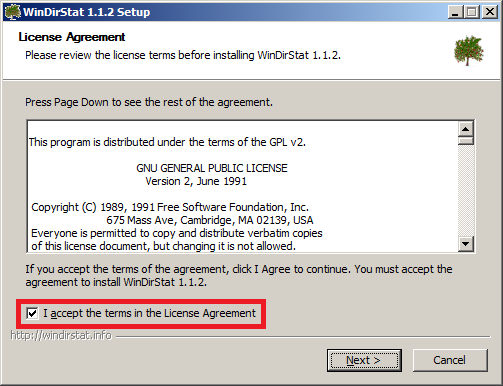
Если ярлык на рабочем столе не требуется, отключаем флажок: "Create shortcut on the desktop".
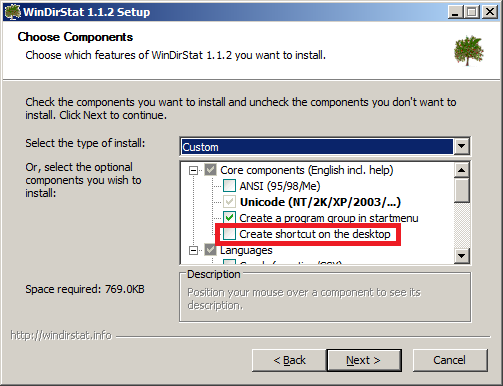
Далее нажимаем Install, Next, Close.
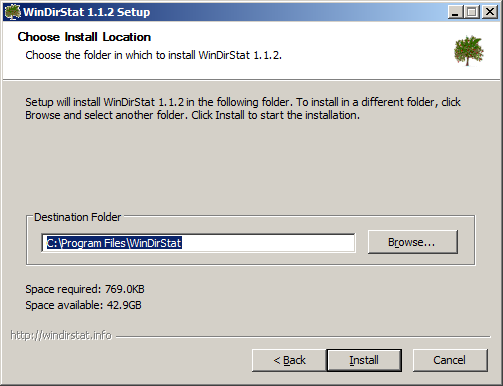
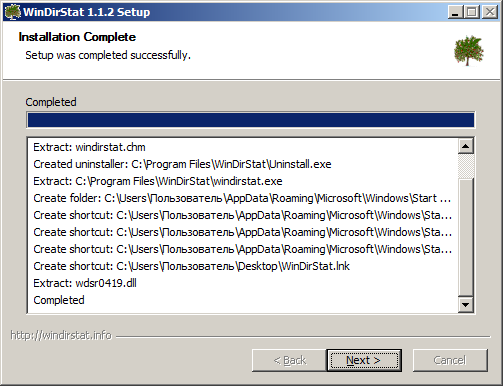
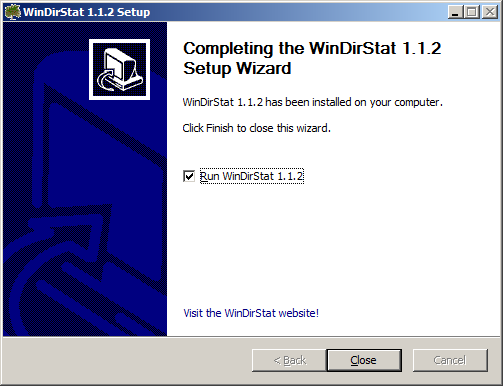
Как пользоваться WinDirStat
Запускаем программу из меню "Пуск", выбираем "Все программы", WinDirStat, WinDirStat.
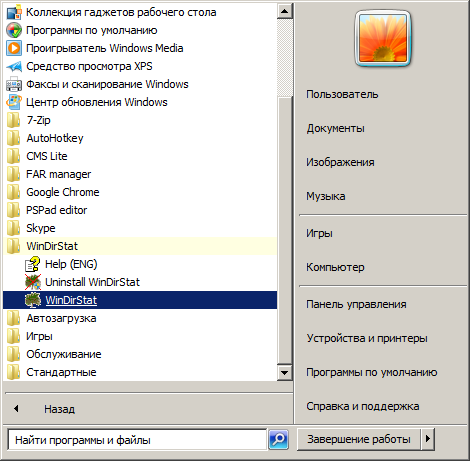
Выбираем диск для анализа
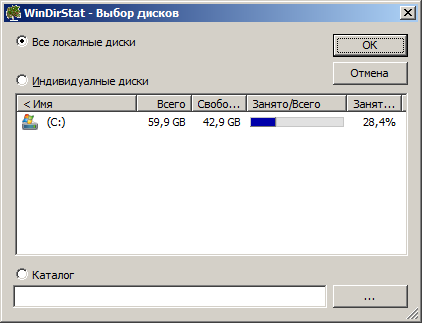
Сканирование файлов на диске займет несколько минут.
В результате получим следующую картину.
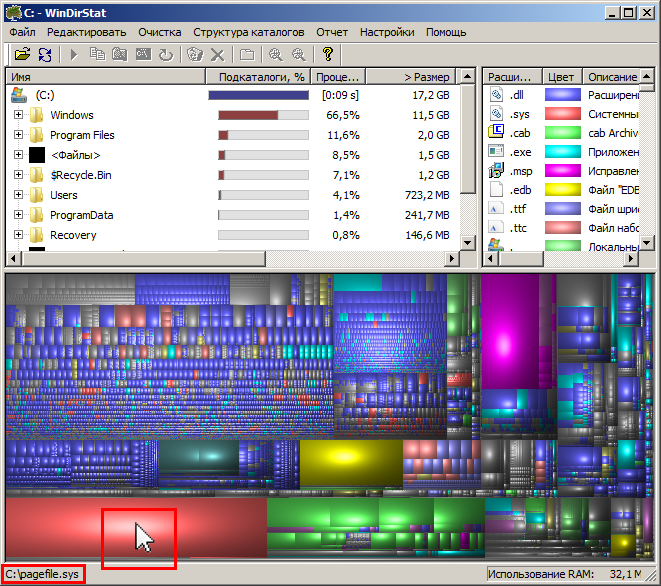
В нижней части окна отображается диаграмма, на которой все ваши папки и файлы представлены в виде цветных блоков. Чем больше файл, тем крупнее блок. Цвет блока зависит от типа файла, таблица соответствия отображается справа в верхней части окна.
Наведите указатель мыши на блок, и внизу, в строке состояния, отобразится путь к указанному файлу. Щелкните на блок левой кнопкой мыши, и файл будет выделен в списке файлов в верхней части окна.
Щелкните по файлу правой кнопкой мыши, откроется контекстное меню с перечнем возможных действий.
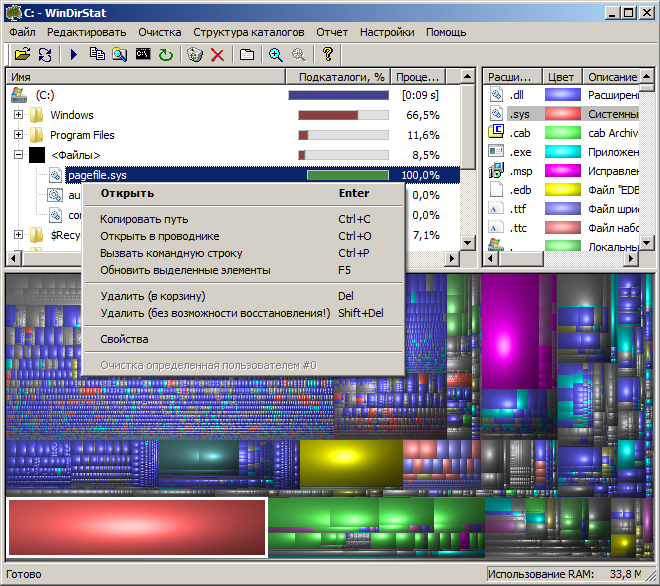
При клике правой кнопкой мыши на блоке в нижней части окна, также откроется меню, часть опций в нем отличаются.
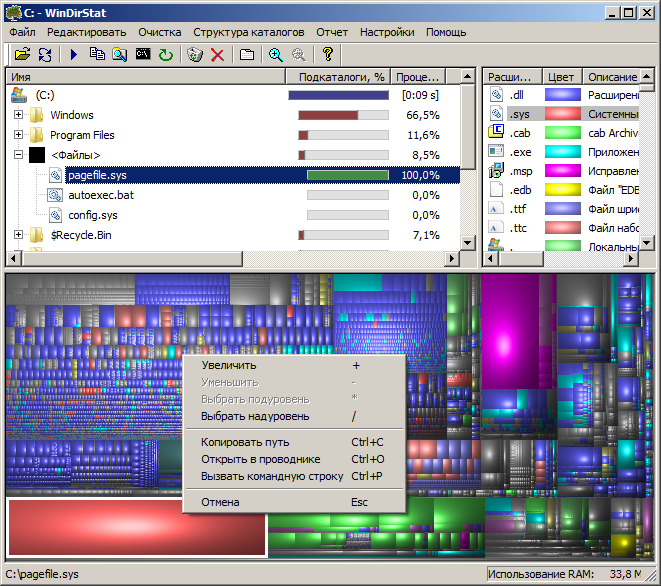
Таким образом, программа позволяет визуально оценить структуру используемого дискового пространства.
Удаление WinDirStat
WinDirStat удаляется штатно из меню "Пуск", "Панель управления", "Удаление программы". В списке программ для удаления находим WinDirStat и дважды щелкаем, чтобы запустить процедуру удаления.
Нажимаем кнопку "Uninstall", затем "Close".
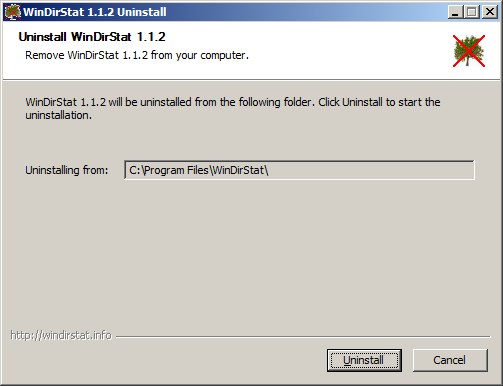
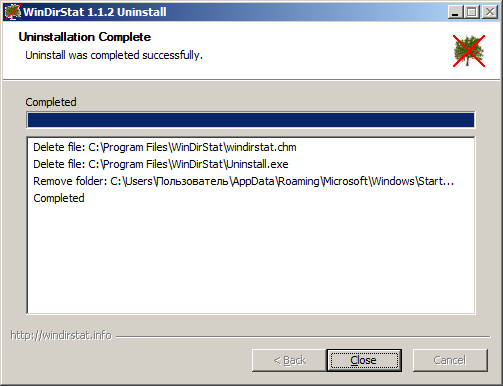
Полезные ссылки
Сайт проекта: windirstat.info.
Статья Википедии: WinDirStat.
Аналог для Mac: Disk Inventory X.
Похожая программа для Android: DiskUsage.
Похожие программы для Linux: Filelight (KDE), Gnome Disk Usage Analyzer (Baobab).
iXBT.com: Путеводитель по анализаторам свободного пространства.
Ваш комментарий: